
Éviter la fraude en utilisant des sites web chiffrés dans Safari sur Mac
Lorsque vous consultez une page web chiffrée (opérations bancaires en ligne par exemple), Safari vérifie si le certificat du site web est fiable. Si ce n’est pas le cas, vous recevez un message d’avertissement.
Les sites web chiffrés masquent les données que vous avez échangés avec eux, afin que vous soyez les seules personnes à pouvoir les consulter. Il est important d’utiliser des sites web chiffrés pour empêcher quiconque d’intercepter vos données.
Déterminer si un site web est chiffré
Dans l’app Safari
 sur votre Mac, vérifiez qu’une icône de chiffrement est présente dans le champ de recherche intelligente. Une icône de chiffrement indique que le site web utilise le protocole HTTPS, possède un certificat d’identité numérique et chiffre les informations. Pour afficher le certificat du site web, cliquez sur l’icône.
sur votre Mac, vérifiez qu’une icône de chiffrement est présente dans le champ de recherche intelligente. Une icône de chiffrement indique que le site web utilise le protocole HTTPS, possède un certificat d’identité numérique et chiffre les informations. Pour afficher le certificat du site web, cliquez sur l’icône.Une icône de cadenas grisée indique un certificat standard.
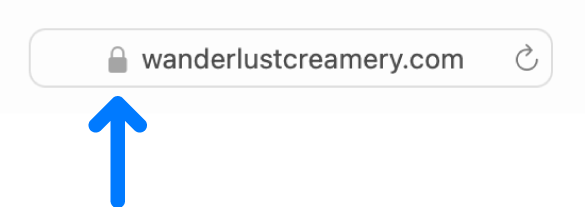
Important : si un site web ne possède pas d’icône de chiffrement, les mots « Non sécurisé » apparaissent dans le champ de recherche intelligente. Ne saisissez pas d’informations personnelles ou financières sur un site web non chiffré. Le site web que vous visitez ne correspond peut-être pas au site que vous souhaitez consulter, et les informations que vous saisissez peuvent être dérobées. Retournez plutôt à la page web sur laquelle vous avez ouvert une session et cherchez un lien vers une autre version du site qui est chiffrée, telle que « Utiliser notre site sécurisé ». Dans le cas contraire, utilisez-la, même si vous ne prévoyez pas d’afficher ou de fournir des informations privées.
Réagir à un avertissement sur un certificat
Dans l’app Safari ![]() sur votre Mac, effectuez l’une des opérations suivantes :
sur votre Mac, effectuez l’une des opérations suivantes :
Cliquez sur Afficher le certificat, puis examinez le contenu du certificat.
Si un certificat contient un message indiquant qu’il n’est pas fiable ou a été signé par un émetteur non fiable, ou encore si le nom et l’organisation ne sont pas les mêmes que le propriétaire du site, cliquez sur Annuler.
Si vous continuez sur ce site, veuillez vérifier l’adresse dans la barre d’outils de Safari pour confirmer qu’elle est correcte. Certains sites web frauduleux se font passer pour des sites web de confiance en changeant une ou deux lettres de l’adresse de celui-ci. Le certificat est stocké sur votre ordinateur. Vous pouvez Modifier les réglages de confiance d’un certificat plus tard à l’aide de « Trousseaux d’accès ».
Contactez le propriétaire ou l’administrateur du site web et demandez-lui les raisons pour lesquelles le site affiche un avertissement relatif au certificat. Il se peut que certains sites soient uniquement accessibles au sein d’une organisation donnée et possèdent donc un certificat auto-signé (non fourni par une autorité de certification). Vous pouvez choisir de faire quand même confiance au site ou de ne pas le visiter.
Réagir à un avertissement sur un site web frauduleux
Dans l’app Safari
 sur votre Mac, si un avertissement s’affiche au sujet d’un site web trompeur, malveillant ou potentiellement préjudiciable, ne vous connectez pas à ce site.
sur votre Mac, si un avertissement s’affiche au sujet d’un site web trompeur, malveillant ou potentiellement préjudiciable, ne vous connectez pas à ce site.
Safari peut également vous avertir de la présence de sites web dangereux qui ont été signalés comme étant trompeurs, malveillants ou préjudiciables. En cas d’avertissement, il est recommandé de ne pas visiter le site web.
Les sites web trompeurs peuvent vous inciter à installer des logiciels dangereux pouvant endommager votre ordinateur, rediriger votre navigation ou voler vos données personnelles (p. ex., noms d’utilisateur et mots de passe). De nombreux sites web prétendent être des organismes gouvernementaux ou des entreprises légitimes, comme votre banque, votre fournisseur de service de messagerie ou l’IRS.